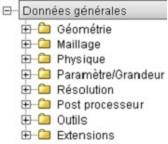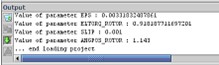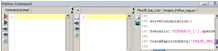Depuis la version 2026, Flux 3D et Flux PEEC ne sont plus disponibles.
Veuillez utiliser SimLab pour créer un nouveau projet 3D ou pour importer un projet Flux 3D existant.
Veuillez utiliser SimLab pour créer un nouveau projet PEEC (pas possible d'importer un projet Flux PEEC existant).
/!\ La documentation est en cours de mise à jour – des références au 3D peuvent subsister.
Présentation de l'environnement de travail
La fenêtre Flux
La fenêtre Flux est constituée de plusieurs zones. Ces différentes zones sont identifiées sur la figure ci-dessous.

Configuration de la fenêtre
L'espace de travail de Flux se configure automatiquement en fonction :
- de la dimension de l'application (2D ou 3D)
- de l'application physique (pas de physique active, magnétostatique, électrostatique…)
- du contexte Géométrie / Maillage / Physique / Résolution / Postprocesseur (barres d'outils)
- ou du sous-contexte (contexte correction de la géométrie CAO…)
Rôle des zones
Les différentes zones et leur rôle principal sont brièvement décrites ci-après :
| Elément | IHM | Fonction |
|---|---|---|
| Barre de titre |  |
Informations générales :
|
| Barre de menus |  |
Accès aux différents menus : Projet, Application, Géométrie, Maillage, Physique |
 |
Accès aux différents menus : Paramètre/Grandeur, Résolution, Post processeur |
|
 |
Accès aux différents menus : Affichage, Vue, Sélection, Outils, Extensions, Aide |
|
| Icônes de contexte |  |
Accès aux barres d'outils propres au contexte Géométrie |
 |
Accès aux barres d'outils propres au contexte Maillage | |
 |
Accès aux barres d'outils propres au contexte Physique | |
 |
Accès aux barres d'outils propres au contexte Résolution |
| Elément | IHM | Fonction |
|---|---|---|
| Barre d'outils du menu Projet |
|
Accès aux commandes du menu Projet : Nouveau, Ouvrir un projet |
| Accès aux commandes du menu Projet : Exécuter un fichier de commande, Enregistrer, Fermer, Quitter |
||
| Barre d'outils du menu Outils |
|
Accès aux commandes du menu Outils : Annuler, Fermer toutes les boîtes |
| Elément | IHM | Fonction |
|---|---|---|
| Barre d'outils du contexte Géométrie | Commandes du contexte Géométrie : | |
|
||
|
|
|
|
|
|
|
|
|
|
|
|
|
|
|
|
|
|
|
|
| Barre d'outils du contexte Maillage | Commandes du contexte Maillage : | |
|
|
|
|
|
|
|
|
|
|
|
|
|
|
|
|
|
|
|
|
|
|
|
|
| Barre d'outils du contexte Physique | Commandes du contexte Physique : | |
|
|
|
|
|
|
|
|
|
|
|
|
|
|
|
|
| Barre d'outils du contexte Résolution | Commandes du contexte Résolution : | |
 |
|
|
|
|
|
|
 |
|
|
|
|
|
|
| Barre d'outils du contexte Postprocesseur* | Commandes du contexte Postprocesseur | |
|
||
|
|
|
|
|
|
|
|
|
|
|
|
|
|
|
|
|
|
|
* uniquement pour un problème résolu
| Elément | IHM | Fonction |
|---|---|---|
| Barre d'outils des menus pour la Vue | Commandes du menu Vue : | |
|
|
|
|
|
|
|
|
|
|
|
|
| Barre d'outils des menus pour l'affichage | Commandes du menu Affichage : | |
|
|
|
|
|
|
|
|
|
|
|
|
|
|
|
|
|
|
|
|
| Barre d'outils des menus pour la Sélection | Commandes du menu Sélection : | |
|
|
|
|
|
|
|
|
|
|
|
|
|
|
|
| Élément | IHM | Fonction |
|---|---|---|
| Arbre des données |
|
Arborescence des entités du projet Flux. |
| Graphique |
|
Représentation géométrique du système étudié et des résultats graphiques (isovaleurs, courbes, flèches…) |
| Sorties |
|
Informations concernant les différentes actions en cours (déroulement du programme) :
|
| Commande PyFlux |
|
Accès au nouvel éditeur python et à la mémoire des actions réalisées dans le projet |